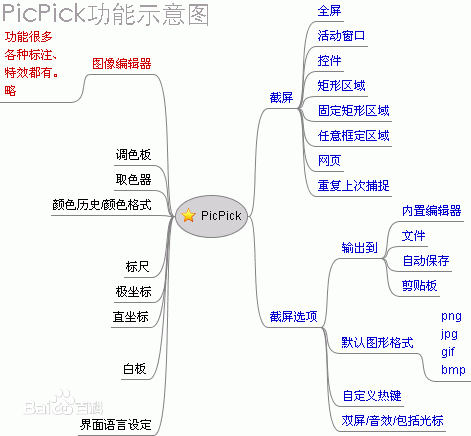一、思维导图xmind

# 1、什么是思维导图?
这里我们引用百度百科的一段话:思维导图又叫心智导图是表达发散性思维的有效的图形思维工具 ,它简单却又很有效,是一种革命性的思维工具。思维导图运用图文并重的技巧,把各级主题的关系用相互隶属与相关的层级图表现出来,把主题关键词与图像、颜色等建立记忆链接。思维导图充分运用左右脑的机能,利用记忆、阅读、思维的规律,协助人们在科学与艺术、逻辑与想象之间平衡发展,从而开启人类大脑的无限潜能。思维导图因此具有人类思维的强大功能。
思维导图是一种将思维形象化的方法。我们知道放射性思考是人类大脑的自然思考方式,每一种进入大脑的资料,不论是感觉、记忆或是想法——包括文字、数字、符码、香气、食物、线条、颜色、意象、节奏、音符等,都可以成为一个思考中心,并由此中心向外发散出成千上万的关节点,每一个关节点代表与中心主题的一个连结,而每一个连结又可以成为另一个中心主题,再向外发散出成千上万的关节点,呈现出放射性立体结构,而这些关节的连结可以视为您的记忆,就如同大脑中的神经元一样互相连接,也就是您的个人数据库。
简单来将:思维导图就是能有层次感的展示我们想法的思维工具。
# 2、思维导图能做什么?
无论是在工作还是生活中,我们都希望达成一个关键目标——提高学习、记忆和记录信息的能力。思维导图的放射性结构反映了大脑的自然结构,它让以笔记形式出现的思想快速扩展,从而得到一张清晰准确的图形。让想法就可以很快而且非常深刻地生发出来,同时又能清晰地集中于中心主题。这种制作技巧能让人们最大限度地利用自己潜在的智力资源。
简单来讲,思维导图可以帮助我们思考问题解决问题,促进思维可视化,最大限度的开发我们的大脑潜能。
接下来我们就以画思维导图的一种工具 XMind 来介绍如何画思维导图
# 3、下载 Xmind
下载网址:[[https://www.xmind.cn/](https://www.xmind.cn/)]
PS:这个网站是官方的,软件收费。但是不用激活,很多功能还是能使用的。强迫症的可以去网上找破解版的!
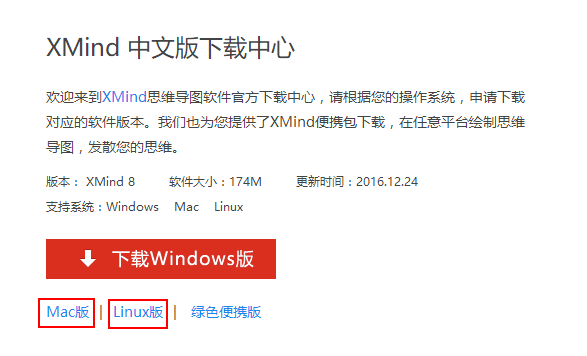
默认是 Windwows 版本的,根据自己的需要选择。
# 4、安装 XMind
第一步:点击安装文件,出现如下界面,然后点击 Next
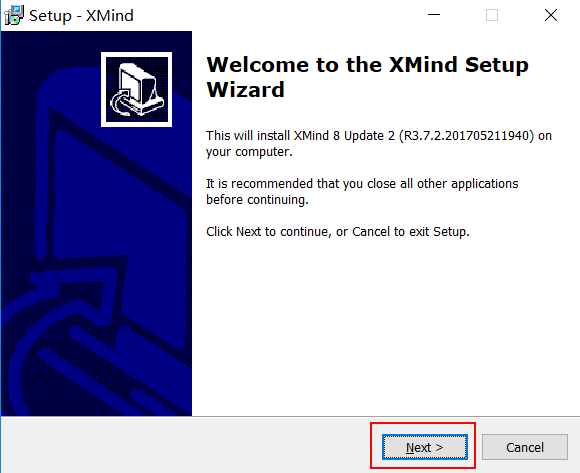
第二步:选择 I accept the agreement(同意协议),然后点击 Next
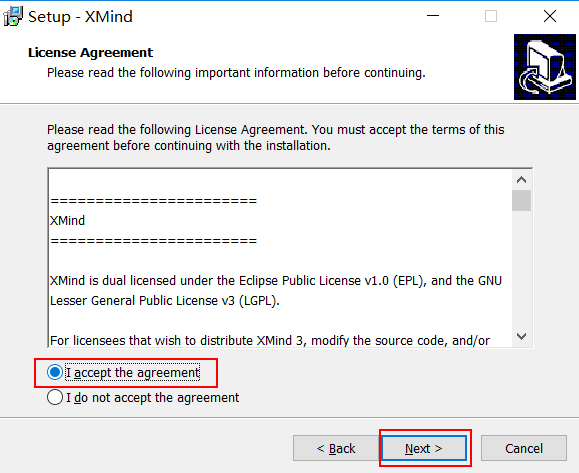
第三步:选择文件安装位置,点击 Next
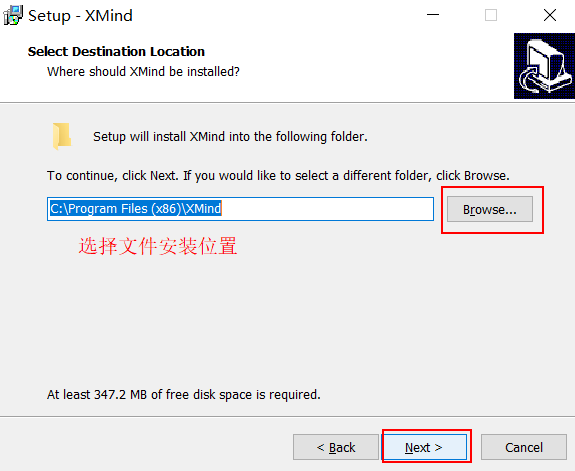
第四步:默认即可,然后点击 Next,等待安装完成
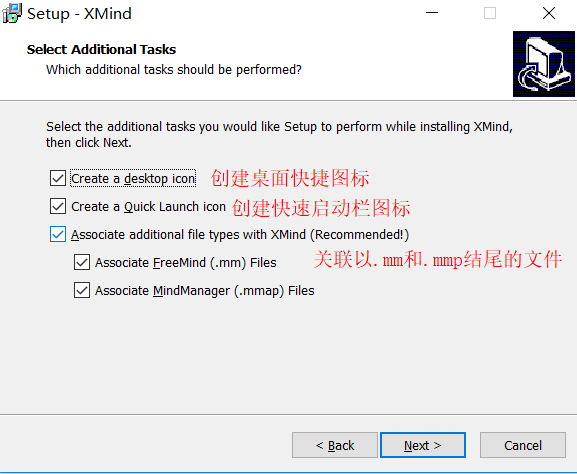
# 5、XMind 界面介绍
我们点开安装好的 XMind,然后选择 文件----新建空白图,出现如下界面
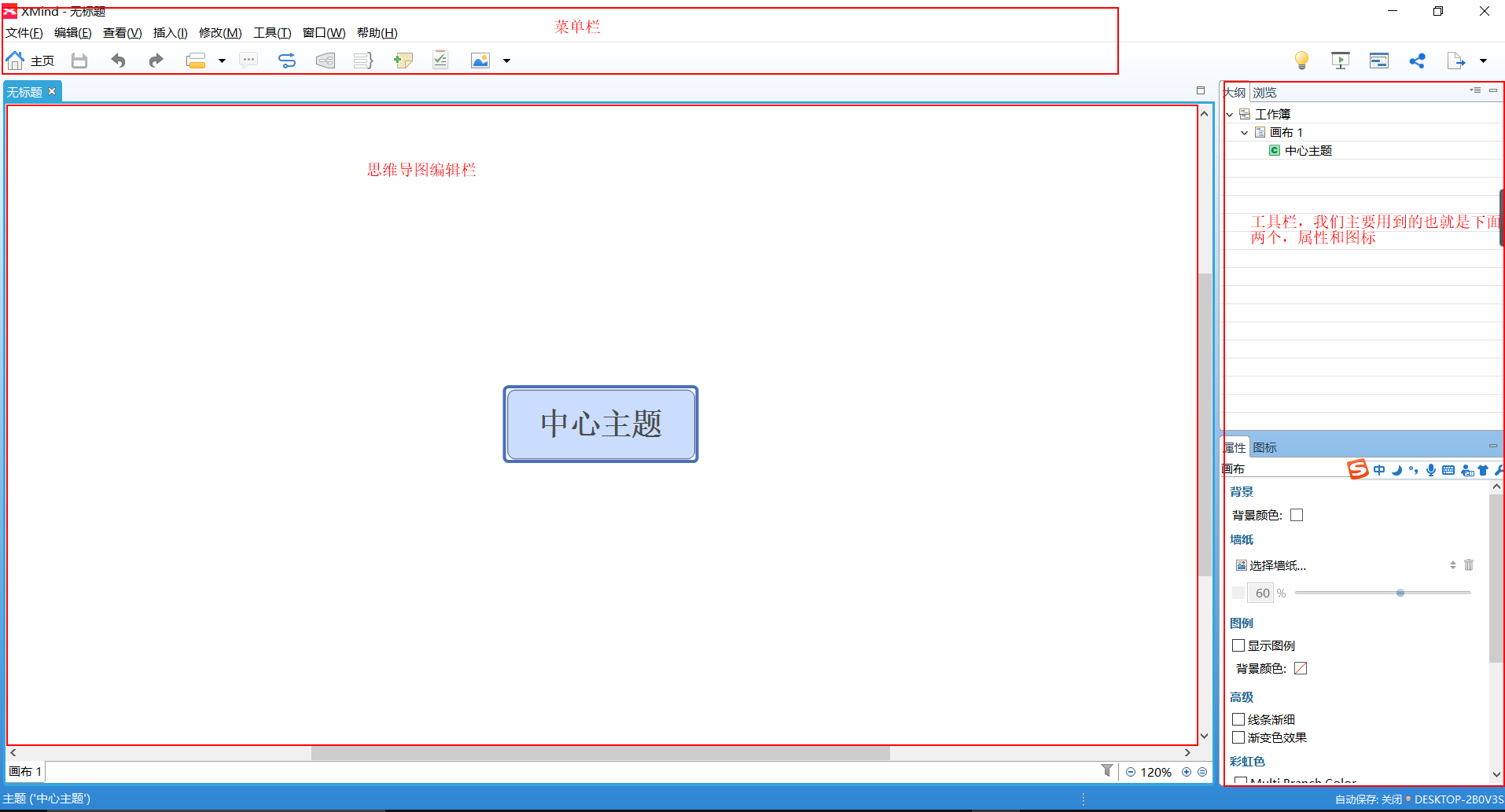
# 6、XMind 快捷键
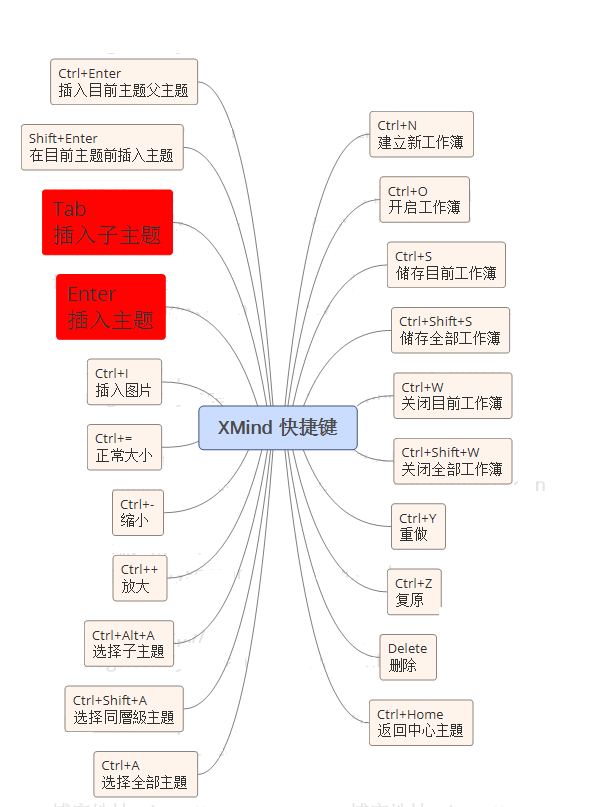
# 7、XMind 使用技巧
**①、创建分支主题以及子主题**
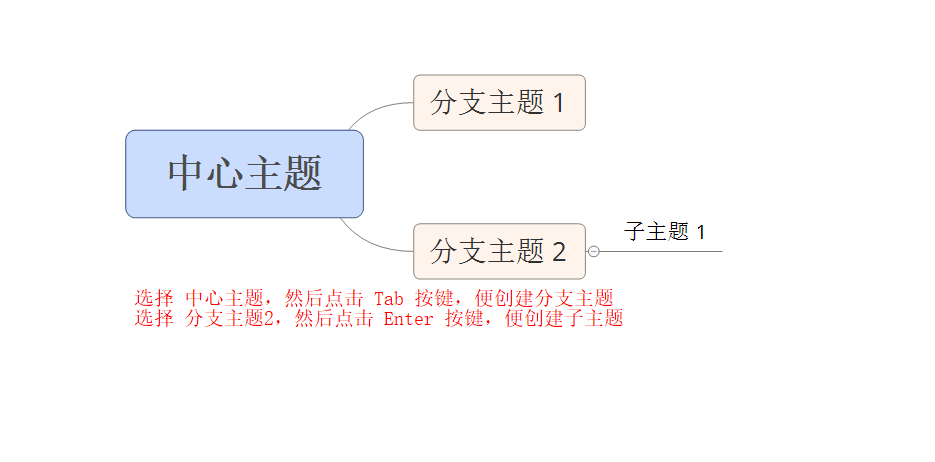
**②、更改里面每个节点的文字内容**
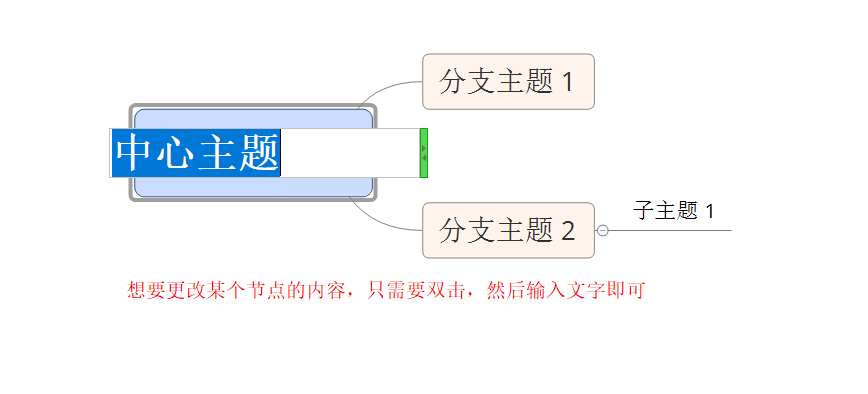
**③、更改节点内容样式**
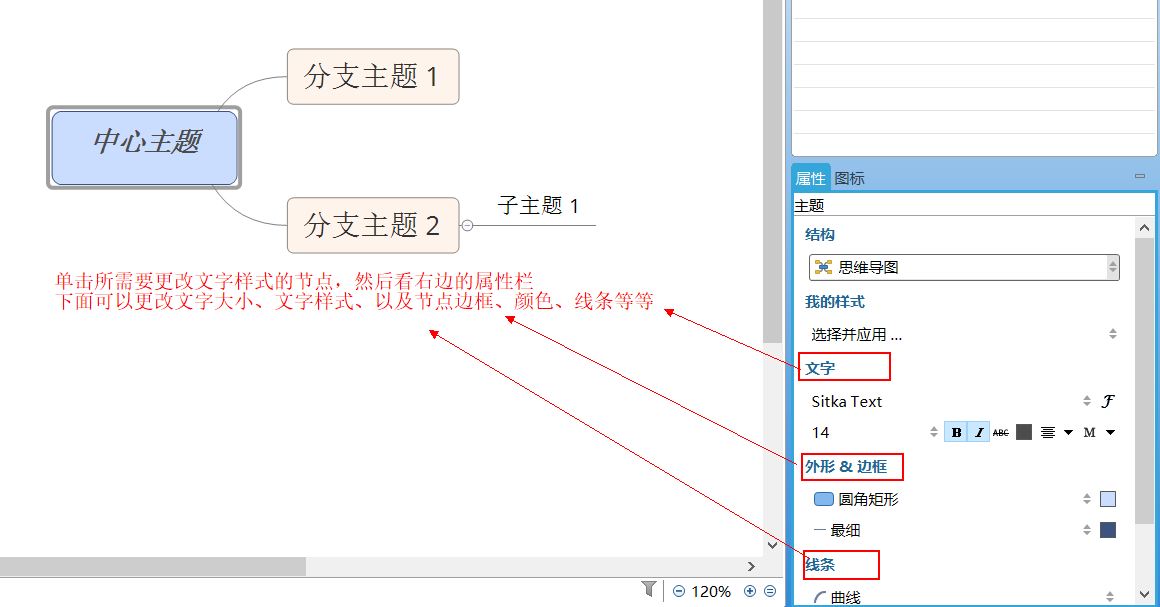
**④、更改节点前的图标**
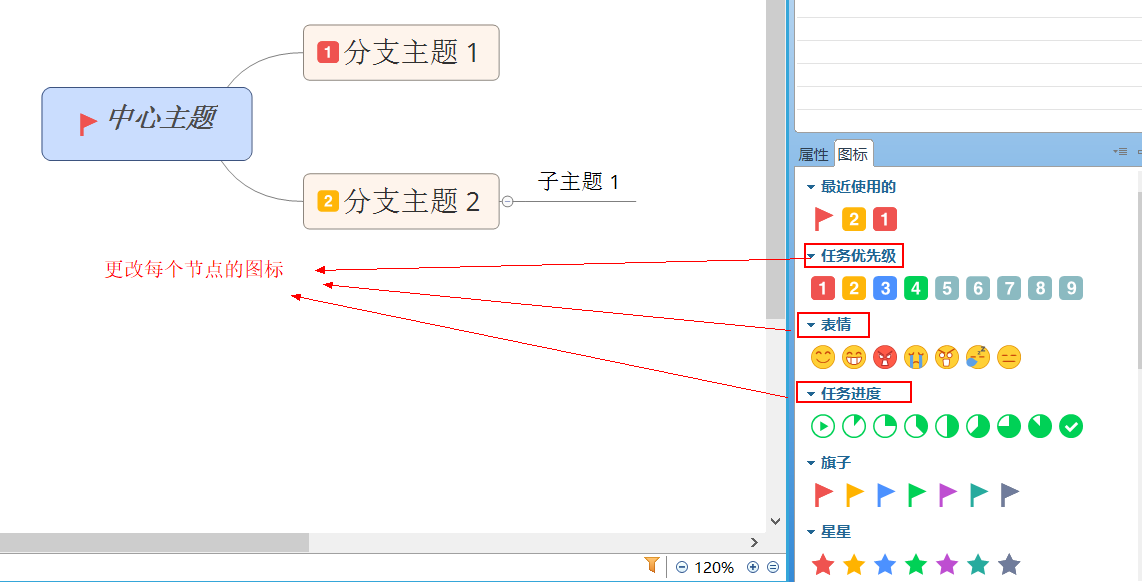
**⑤、给思维导图添加水印**
第一步:右侧的属性栏,单击选择墙纸
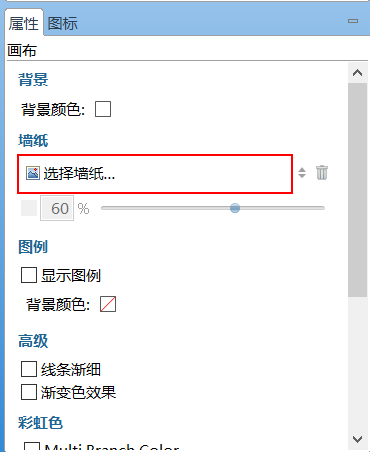
第二步:选择本地图片
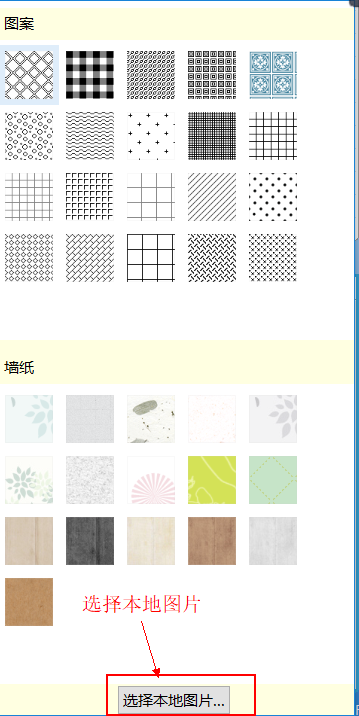
第三步:更改透明度

# 8、总结
还有很多操作大家可以自己试试。其实 XMind 操作起来还是蛮简单的,菜单栏工具栏都很清晰。下面附上几张思维导图大家可以看看
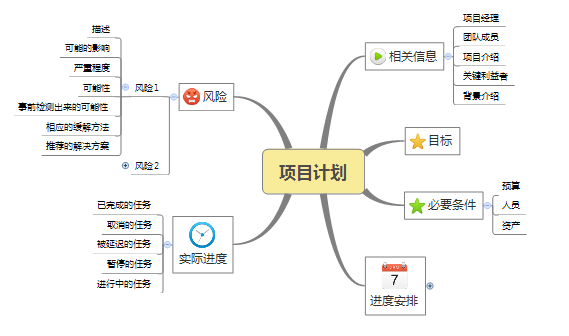
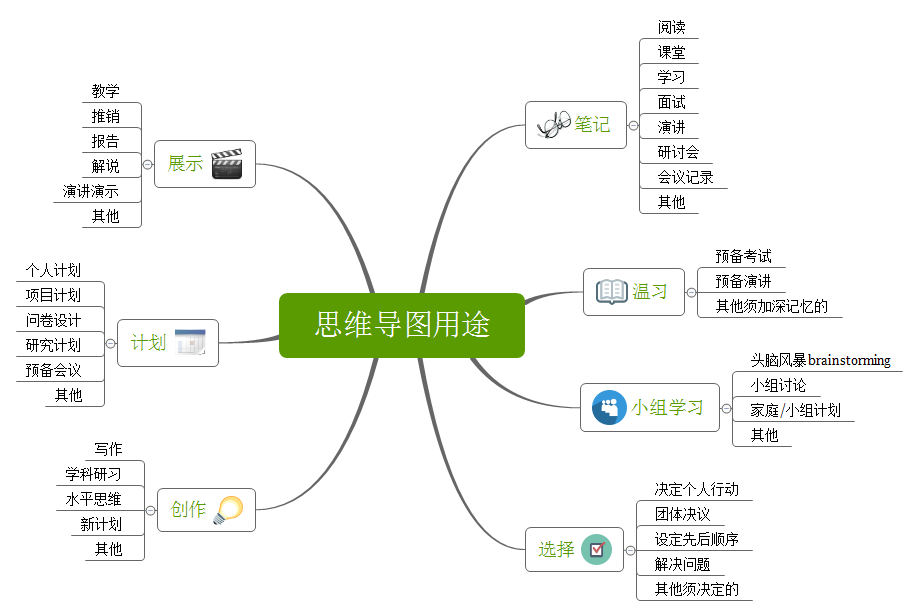
# 二、截图工具PicPick
## 1简介
PicPick是一款截取全屏、活动窗口、指定区域、固定区域、手绘区域功能,支持滚动截屏,屏幕取色,支持双显示器,具备白板、屏幕标尺、直角坐标或极坐标显示与测量,具备强大的图像编辑和标注功能的软件。
截图可以保存到剪贴板、自动或手动命名的文件png/gif/jpg/bmp。
## 2软件功能
1、屏幕截图**:支持全屏、活动窗口、滚动窗口 、窗口控制、区域、 固定区域、手绘 、重复捕捉;
2、Ribbon界面图像编辑器**: 箭头、 线条等绘图工具。模糊、 锐化、、 像素化、 旋转、 翻转,框架等特效。
3、拾色器和调色板:支持RGB、HTML、 c + + 、Delphi等代码类型,Photoshop风格转换,保存颜色;
4、屏幕放大镜、量角器、屏幕坐标计算功能;为你的演示文稿把屏幕当作白板自由绘画!